USB-käynnistyksen ohjeet
Yksinkertaistettuna sitä, että PC:n käyttöjärjestelmä (live-linux) käynnistetään Abitti-USB-tikulta kovalevyn sijaan. Usb-käynnistys ohjataan koneen bios/uefi-asetuksista, joka käynnistyy ennen koneen omaa käyttöjärjestelmää. Windows/Mac-käyttöjärjestelmä ei käynnisty lainkaan ja koneen kiintolevy ei tule käyttöön.
Jos haluat tehdä itsellesi Abitti-Usb-tikin, se onnistuu ohjeilla http://www.abitti.fi/fi/ohjeet/usb-tikkujen-kopiointi/. Koulun abitti-kokeissa ja myöhemmin Digabi-ylioppilaskokeessa tikut annetaan opiskelijalle kokeen alussa. Saat USB-tikun lainaan myös koulun kansliasta.
Ylioppilastutkintolautakunnan yleiset ohjeet
https://www.abitti.fi/fi/ohjeet/tietokoneen-kaynnistaminen-usb-muistilta/
Windows7>Kiinnitä sininen ethernet-kaapeli (tietokoneluokassa) koneeseen. Jos Abitti-koe tehdään langattomasti, kaapelia ei tarvita ja kone liitetään luokkaan tuotuun langattomaan tukiasemaan Abitin käynnistyttyä. Huomaa, että tarvitset tietokoneeseesi ethernet-paikan eli tavallisen verkkokaapelipaikan tietokoneluokassa langallisessa verkossa. Jos paikkaa ei ole, tarvitset siihen sopivan sovittimen.
>Laita Abitti-usb-tikku koneen usb-paikkaan
>Käynnistä kone ja naputa ”bootmenu” näppäintä. Näppäin vaihtelee malleittain, joten katso linkin takaa listasta omasi. https://craftedflash.com/info/how-boot-computer-from-usb-flash-drive
>Valitse boot-valikosta USB esim. Kingston usb. Siirrä tarvittaessa usb-laite käynnistysjärjestyksessä ylimmäiseksi. Esimerkkejä bios-asetuksien tekemisestä on yleisessä ohjeessa.
Windows10 (ja Windows8)
Video Windows10-käyttöjärjestelmän usb-käynnistykseen saattamisesta
1. Olethan päivittänyt koneesi käyttöjärjestelmän versioon 10?
2. Kiinnitä sininen ethernet-kaapeli (tietokoneluokassa) koneeseen. Jos Abitti-koe tehdään langattomasti, kaapelia ei tarvita ja kone liitetään luokkaan tuotuun langattomaan tukiasemaan Abitin käynnistyttyä. Huomaa, että tarvitset tietokoneeseesi ethernet-paikan eli tavallisen verkkokaapelipaikan tietokoneluokassa langallisessa verkossa. Jos paikkaa ei ole, tarvitset siihen sopivan sovittimen.
3. Laita Abitti-usb-tikku koneen usb-paikkaan
4. Käynnistä Windows normaalisti
5. Tämän jälkeen täytyy päästä käynnistyksen lisäasetuksiin
TAPA A (Helpoin tapa, Windows 8 ja Windows 10)
6a Paina Shift-näppäin pohjaan (ylöspäin osoittava nuoli näppäimistön vasemmassa alareunassa).
7a Shift-näppäin pohjaan painettuna paina Windows-valikosta löytyvää "Virta"-painiketta ja valitse "Käynnistä uudelleen"
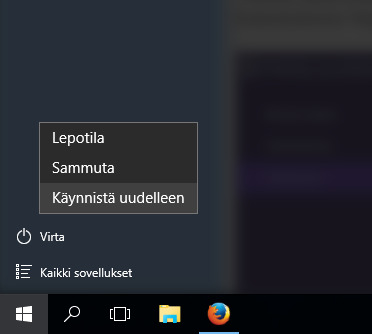
8a Tietokone käynnistyy nyt uudelleen ja menee automaattiseti käynnistyksen lisäasetuksiin.
TAPA B (Windows 8)
6b Paina Windows-näppäintä ja i:tä
7b Valitse "muuta tietokoneen asetuksia"

8b Valitse vasemmalta "Päivitys ja palautus” ja sieltä ”Palauttaminen” tämän jälkeen valitaan käynnistämisen lisäasetuksista ”Käynnistä uudelleen nyt”
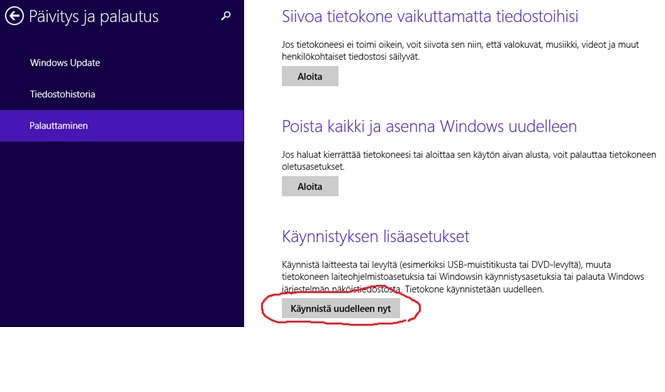
TAPA C (Windows 10)
6c Valitse Windows-valikosta "Asetukset"

7c Asetukset valikosta valitse "Päivittäminen ja Suojaus"
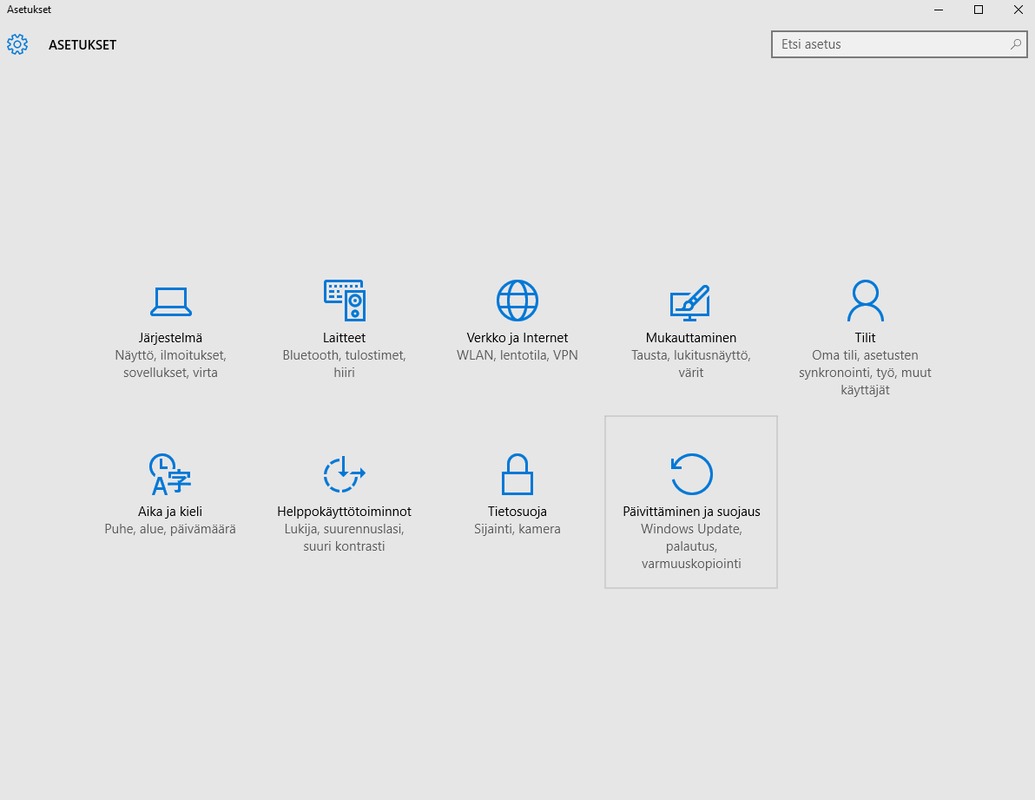
8c Esiin ilmestyvältä sivulta valitse ensin välilehti "Palauttaminen" ja sieltä "Käynnistä uudelleen nyt"
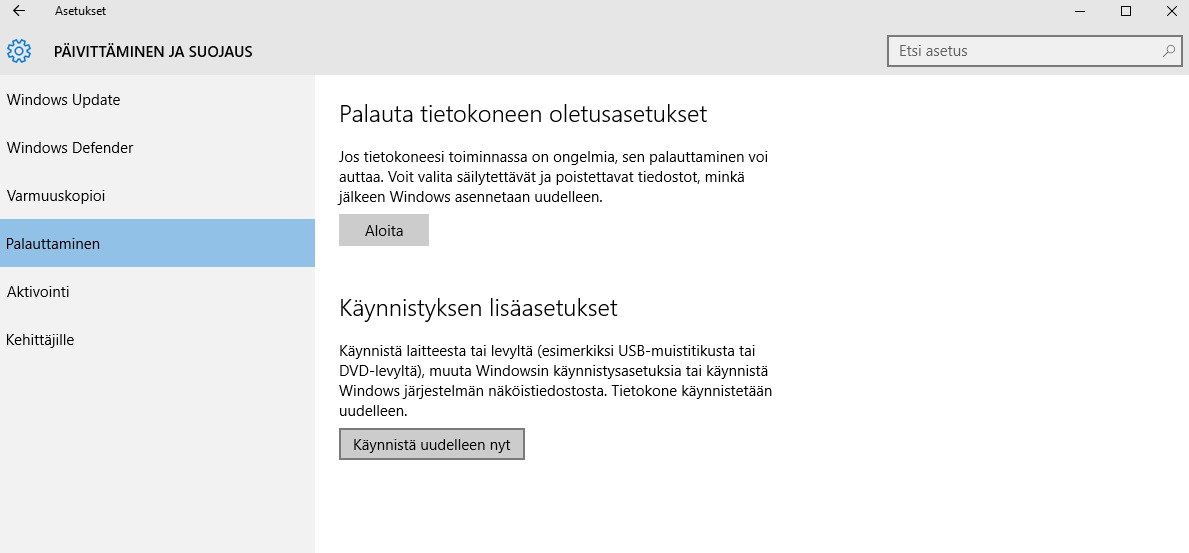
OHJE JATKUU KAIKISSA TAVOISSA
9. Kun tietokone on käynnistynyt uudelleen tulee seuraava ruutu josta valitaan ”Käytä laitetta”.
10. Valitse usb-tikku

Jossain tapauksissa voi joutua muokkaamaan uefi asetuksia (Asus ja Lenovo) Uefi-asetus pitää olla päällä.
1. Käynnistä samalla lailla kuin ylhäällä, mutta valitse "Vianmääritys"
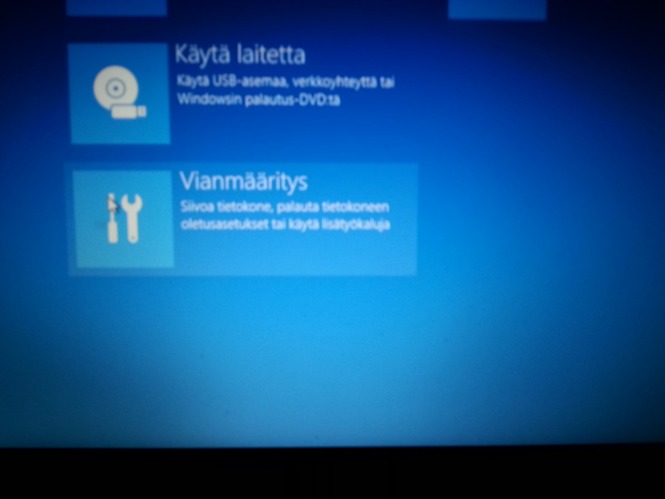
2. Sieltä ”UEFI” settings
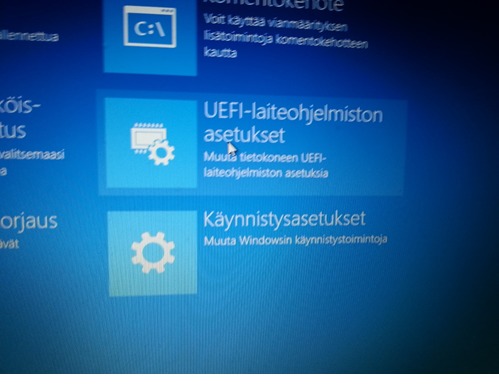
3. Tämä käynnistää koneen BIOS-asetukset
>>>>>>>>>>>>>Bios-asetuksissa vaihdetaan ensisijaiseksi käynnistyslevyksi USB-muisti. Tarkemmat ohjeet bios-asetuksiin löytyvät yleisistä ohjeista.
Mac
1. Sammuta kone kokonaan. Pelkkä lepotila ei riitä.
2. Liitä Digabi Abitti-USB-muisti tietokoneeseen. Kiinnitä sininen ethernet-kaapeli (tietokoneluokassa) koneeseen. Jos Abitti-koe tehdään langattomasti, kaapelia ei tarvita ja kone liitetään luokkaan tuotuun langattomaan tukiasemaan Abitin käynnistyttyä. Huomaa, että tarvitset tietokoneeseesi ethernet-paikan eli tavallisen verkkokaapelipaikan tietokoneluokassa langallisessa verkossa. Jos paikkaa ei ole, tarvitset siihen sopivan sovittimen.
3. Käynnistä kone ja paina välittömästi Alt-näppäin pohjaan. Pidä näppäintä pohjassa kunnes näet käynnistysvalikon.
4. Napsauta hiirellä ensin vasemmanpuoleista EFI Boot -kuvaketta ja sen jälkeen kuvakkeen alle imestyvää nuolta.
5. Nyt näet ABitin käynnistysvalikon. Valitse toimiva käynnistys-ohjelma painamalla kerran nuoli alas -näppäintä ja sen jälkeen enteriä (rivinvaihtonäppäin).
https://vimeo.com/214626650
Kommentit
Kirjaudu sisään lisätäksesi tähän kommentin